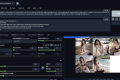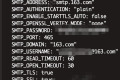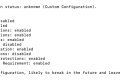共计 381 个字符,预计需要花费 1 分钟才能阅读完成。
首先我们下载镜像选择距离自己最近的地区下载,提供了上海和南京的地址
https://www.linuxmint.com/edition.php?id=292
下载完成后打开虚拟机
选择新建虚拟机,选择典型(新手懒人推荐)
按照下图选择我们刚刚下载的镜像
选择 ubuntu64 位数(因为这个系统和 ubuntu 是属于同类型的)
选择位置
指定磁盘大小
点击完成然后启动,启动后选择第一项进入安装界面(默认即可)!
进入到了界面后
可以看到 install linux mint 直接双击安装
选择语言
选择键盘
选择安装多媒体解码器,这里就不发布图片了。可以按照需求选择我为了快速安装选择不安装!
然后到最后一个安装界面选择安装!提示后选择清理磁盘继续(我的是虚拟机所以选择全部清除)
然后选择时区这里选择上海
然后设置计算机名和设置账户密码。
安装完成重启输入您刚刚输入的账户密码。下面就可以愉快的折腾了。
微信扫描下方的二维码阅读本文

正文完